Bật mí nhanh cách lấy video từ Flycam siêu đơn giản!


Flycam ngày càng trở thành công cụ không thể thiếu trong việc ghi lại những khoảnh khắc tuyệt vời từ trên cao, tạo nên những thước phim ấn tượng và sống động. Tuy nhiên, không ít người còn vướng mắc do không biết cách lấy video từ Flycam về máy tính.
Đừng lo lắng, bài viết dưới đây sẽ bật mí cho bạn cách lấy video từ Flycam một cách siêu đơn giản và nhanh chóng! Cùng Sforum theo dõi để biết cách thực hiện nhé!

Bật mí nhanh cách lấy video từ Flycam siêu đơn giản!
Việc lấy video từ Flycam về máy tính thật sự không quá phức tạp nếu bạn biết đúng cách thực hiện.
Bước 1: Trước tiên, bạn sẽ cần kết nối Flycam với máy tính thông qua cáp USB-C hoặc Micro USB, loại cáp này thường đi kèm khi bạn mua Flycam, và loại cáp cụ thể phụ thuộc vào model Flycam bạn sở hữu. Sau khi đã có cáp, bạn cắm cổng C hoặc Micro vào Flycam. Cổng này thường nằm ở một vị trí dễ nhận biết và dễ truy cập trên thân máy.

Bước 2: Tiếp theo, bạn cắm phía còn lại của cáp, là cổng USB thông thường, vào máy tính của mình.

Bước 3: Khi máy tính của bạn đã kết nối thành công và nhận diện được Flycam, một ổ đĩa mới sẽ xuất hiện. Hãy mở ổ đĩa này, bạn sẽ thấy các file video mà bạn đã quay trước đó với Flycam. Để lấy video, bạn chỉ cần di chuyển hoặc copy video từ ổ đĩa của Flycam sang ổ đĩa bộ nhớ trên máy tính của mình. Quá trình này có thể mất một lúc tùy thuộc vào kích thước file video.
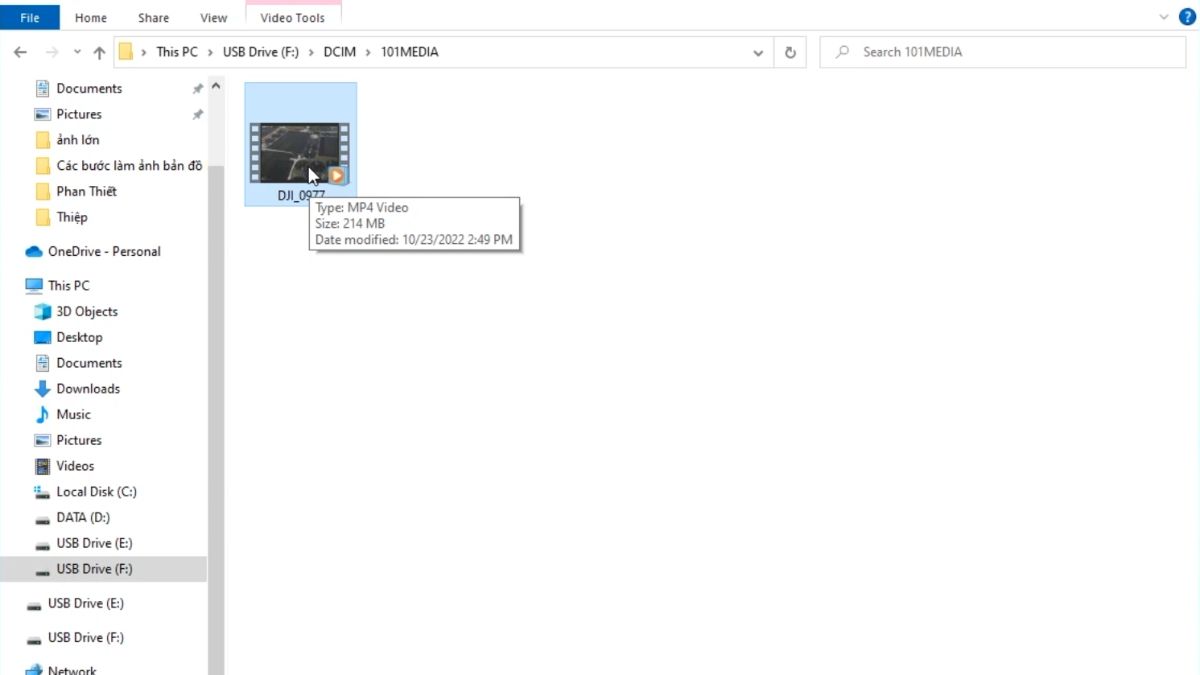
Bước 4: Cuối cùng, sau khi bạn đã chắc chắn rằng video đã được chuyển hoàn toàn, nhấn chuột phải vào biểu tượng ổ đĩa của Flycam (trên máy tính của bạn), sau đó chọn 'Eject'. Khi ổ đĩa đã được 'eject' an toàn, bạn có thể rút cáp ra khỏi Flycam mà không lo lắng về việc mất dữ liệu. Giờ đây, video của bạn đã an toàn nằm trong bộ nhớ máy tính, sẵn sàng cho việc chỉnh sửa và chia sẻ!
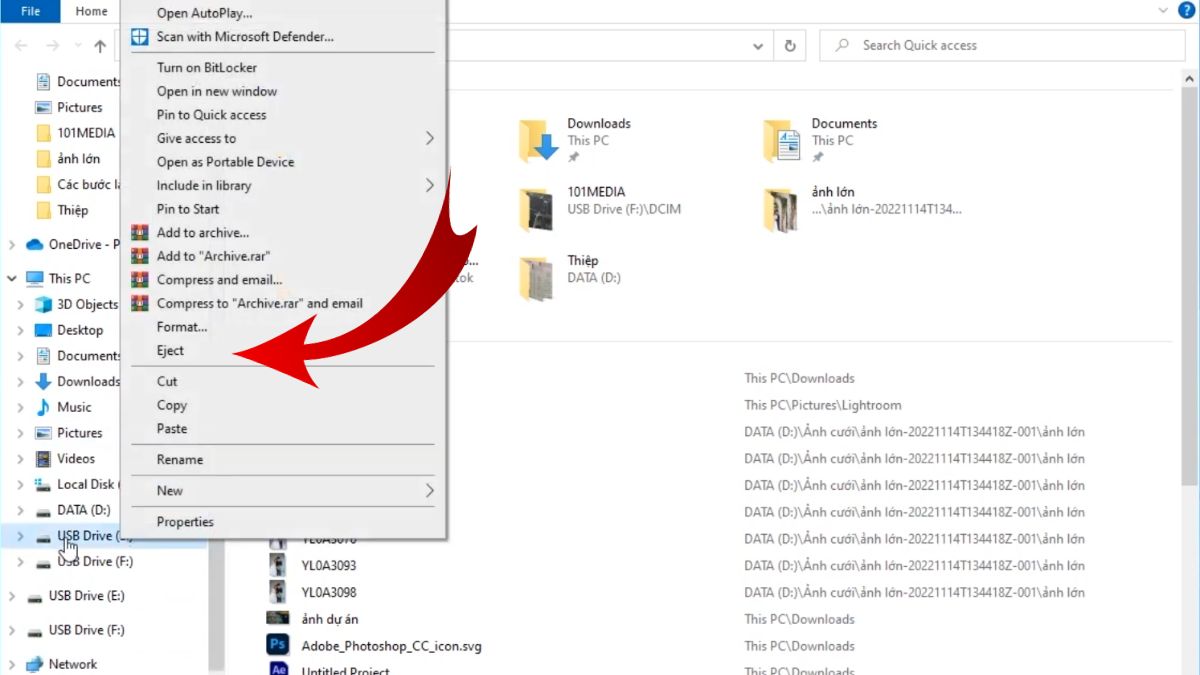
Tạm Kết:
Với những bí mật đã được tiết lộ trong bài viết, việc lấy video từ Flycam giờ đây không còn là nhiệm vụ khó khăn nữa. Quy trình đơn giản, dễ theo dõi, cùng với các bước thực hiện rõ ràng, sẽ giúp bạn có thể tự mình lấy video mà không gặp bất kỳ trở ngại nào. Hãy thử nghiệm ngay để chia sẻ những khoảnh khắc đáng nhớ từ Flycam của bạn với mọi người một cách nhanh chóng và thuận lợi nhất!
- Xem thêm: Thủ thuật laptop.
[Product_Listing categoryid='878' propertyid=' customlink='https://cellphones.com.vn/laptop.html' title='Danh sách Laptop đang được quan tâm nhiều tại CellphoneS']








Bình luận (0)